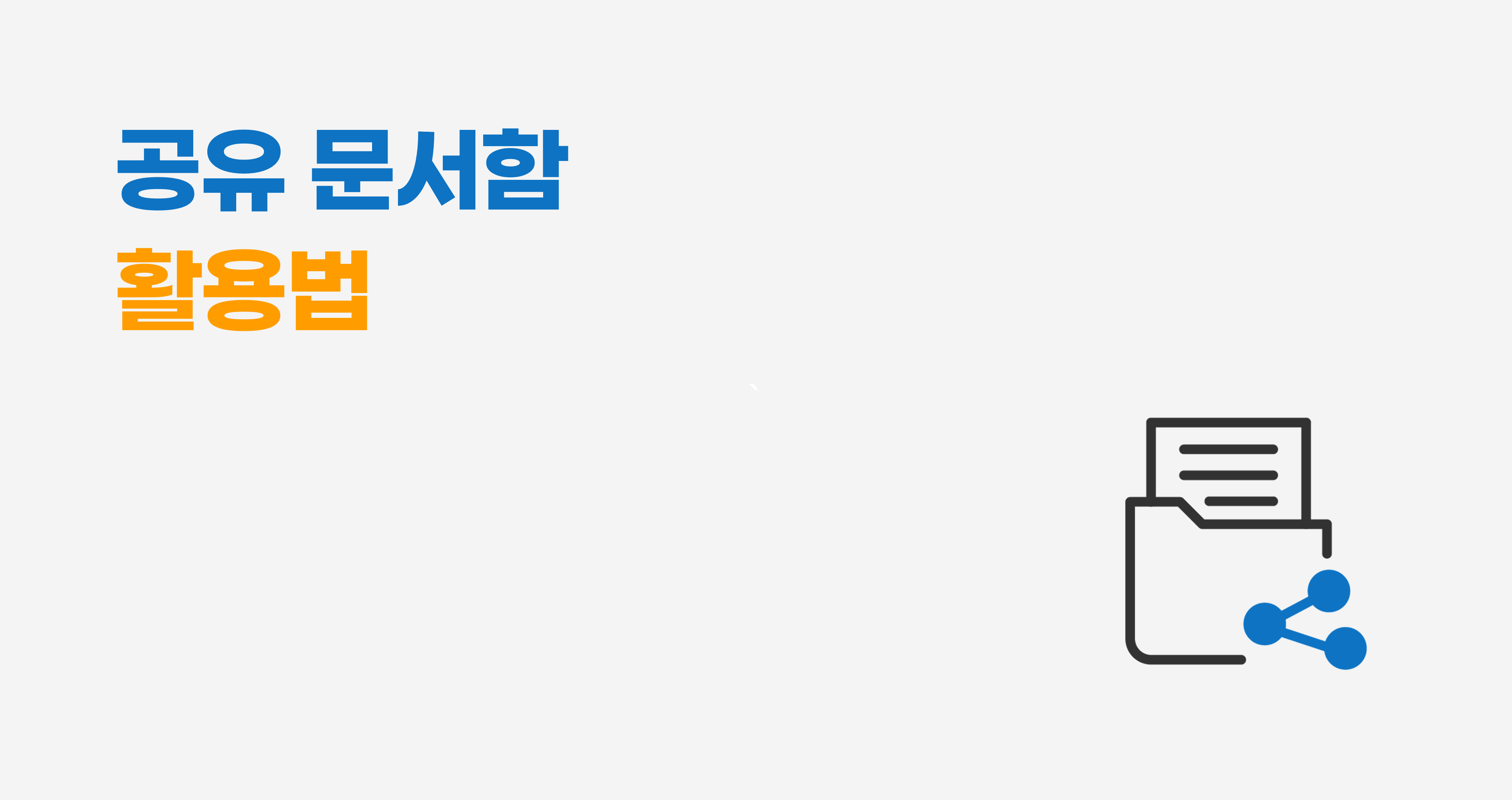
안녕하세요 이폼사인입니다! 문서 공유와 관리를 손쉽게 해주는 이폼사인의 공유 문서함 기능을 소개합니다. 이 기능을 잘 활용한다면 팀워크와 업무 효율이 높아지니 천천히 따라해보세요!
공유 문서함이란?
공유 문서함은 내가 전송한 문서를 다른 멤버들과 공유하거나, 다른 멤버들이 나에게 공유한 문서를 확인할 수 있습니다.
멤버는 공유 문서함을 생성할 수 있으며 해당 문서함에 접근할 수 있는 멤버 또는 그룹을 선택할 수 있습니다.
공유 문서함 생성 방법
공유 문서를 추가하기 전에 먼저 공유 문서함을 생성해야 합니다.
1. 사이드바 메뉴에서 공유 문서함을 클릭합니다.
2. 공유 문서함 추가 버튼을 클릭한 후 새 폴더를 생성합니다.
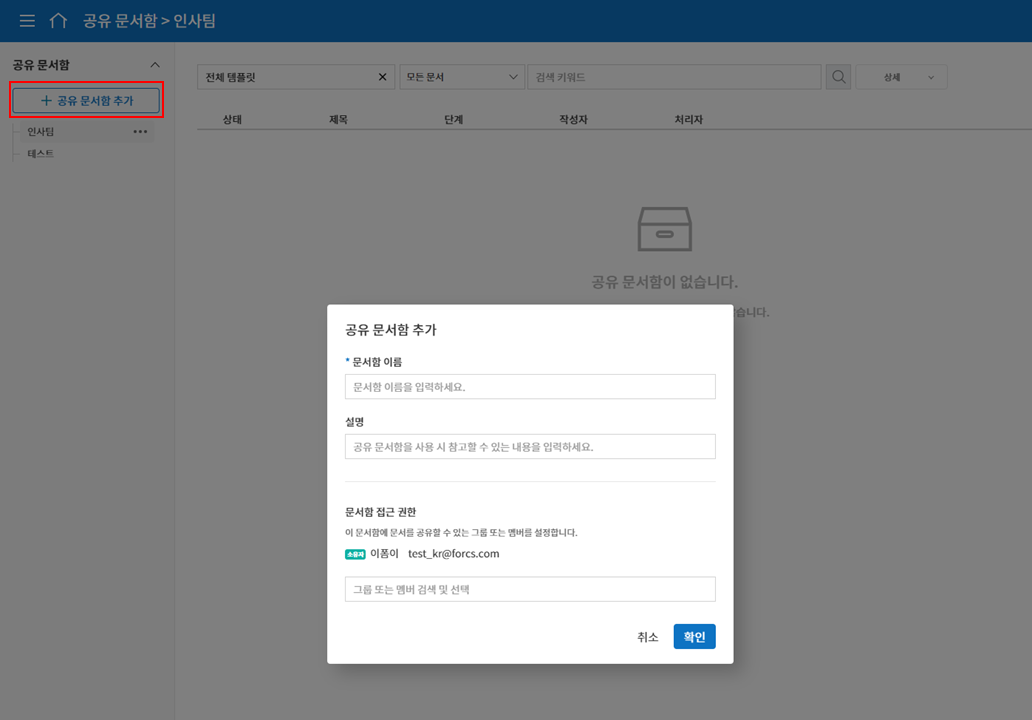
3. 팝업창에 문서함 이름 및 설명을 입력한 뒤, 문서함 접근 권한을 부여할 멤버/그룹을 선택합니다.
4. 생성된 공유 문서함 옆의 더보기(⋯) 버튼을 클릭해 추가 설정을 진행합니다.
공유 문서함 추가 설정
더보기(⋯) 버튼을 클릭하면 다음과 같은 설정이 가능합니다.
- 일반 설정: 문서함 이름, 설명, 접근 권한이 부여된 멤버를 설정합니다.
- 자동 공유 규칙 설정: 특정 조건에 맞는 문서를 자동으로 공유 문서함에 추가할 수 있습니다.
- 소유자 변경: 해당 공유 문서함의 소유자를 변경합니다.
- 삭제: 문서함을 삭제하면 모든 공유된 문서가 공유 해제됩니다.
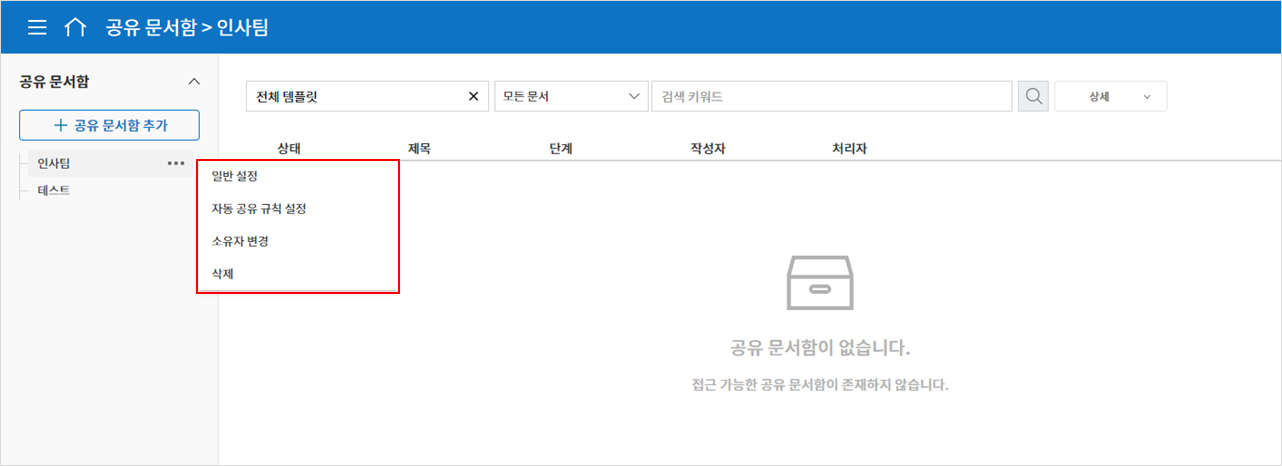
자동 규칙 설정 방법
자동 공유 규칙 팝업창에서 문서를 자동으로 공유할 규칙을 설정합니다.
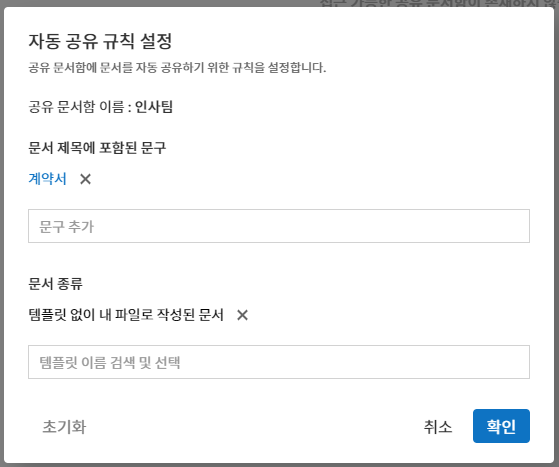
- 문서 제목에 포함된 문구: 특정 문구를 입력하면 해당 문구가 제목에 포함된 문서가 자동으로 공유됩니다. 여러 문구를 설정할 수도 있습니다.
- 문서 종류: 특정 템플릿으로 작성된 문서를 선택하면 해당 템플릿으로 작성된 문서가 자동으로 공유됩니다. 템플릿 없이 내 파일로 작성된 문서를 선택한 경우 내 파일로 작성된 모든 문서가 공유되거나, 문서 제목에 포함된 특정 문구가 포함된 문서만 공유됩니다.
- 예시: 문서 제목에 포함된 문구를 “계약서”로 설정하고 문서 종류를 “템플릿 없이 내 파일로 작성된 문서”로 선택한 경우, 제목에 “계약서”가 포함된 모든 내 파일로 작성된 문서는 공유 문서함에 자동으로 추가됩니다.
공유 문서함에 문서 추가하는 방법
❗작성된 문서는 처리할 문서함, 진행 중 문서함, 완료 문서함에서 공유할 수 있습니다.
1. 문서함으로 이동합니다.
2. 문서 이름 아래의 공유를 클릭한 후, 공유할 공유 문서함을 선택합니다.
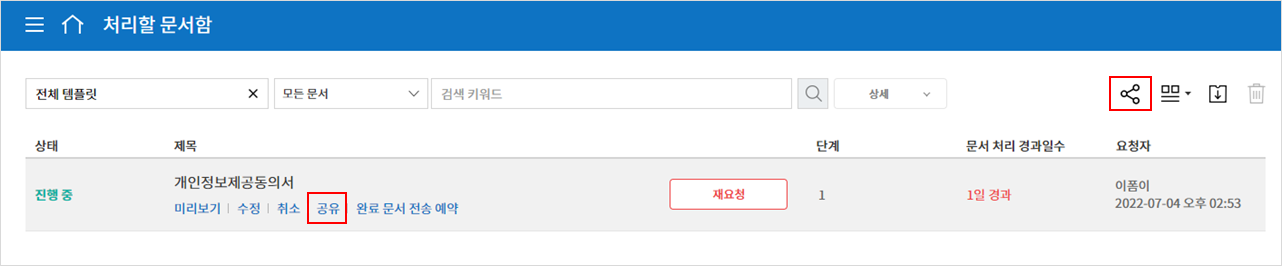
공유 문서함에 문서 여러 개 추가하는 방법
1. 문서함 우측 상단의 공유 아이콘을 클릭합니다.
2. 공유할 문서를 체크한 후 공유 버튼을 클릭하고, 공유할 문서함을 선택합니다.
오늘은 이폼사인의 공유 문서함을 활용하여 멤버들과 같이 문서를 확인하는 방법에 대해 알아보았는데요. 이제 공유 문서함을 통해 팀원들과 더욱 효율적으로 협업하며 문서를 관리해보세요.
업계 최초 클라우드 보안 인증(CSAP) 획득
일 잘하는 사람들의 전자계약. 이폼사인

